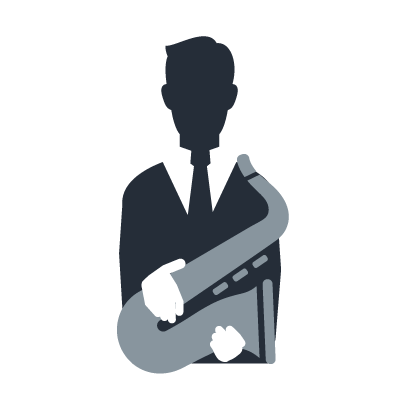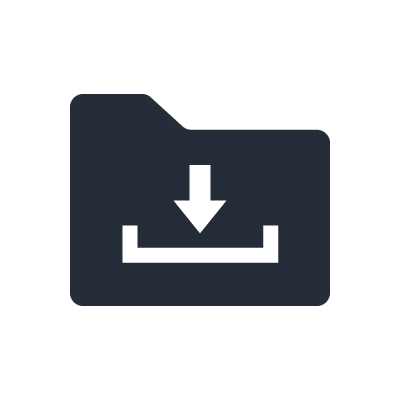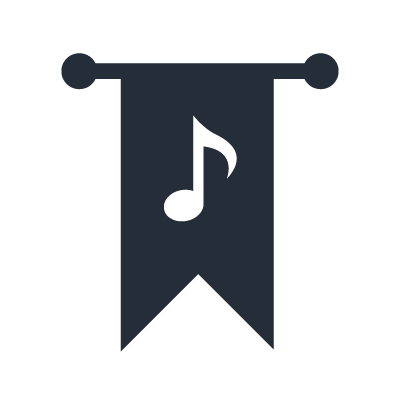AG 系列混音機
聆聽高品質的音訊播放
AG 系列支援高品質的 24 位元/192 kHz 音訊錄製和播放。這使您可以輕鬆建立高品質和高分辨率的音訊來源。
連接
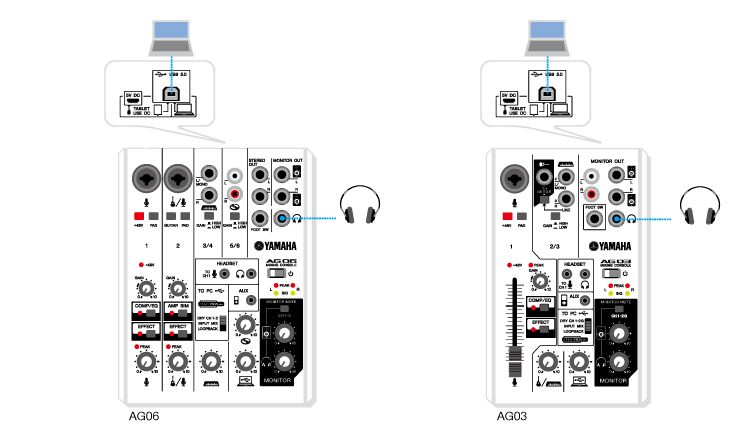
連接能夠進行寬頻再現的耳機或喇叭。
驅動程式設定 (Windows)
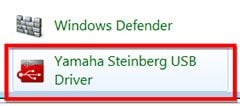
1.在 [控制台] 中,按兩下 [Yamaha Steinberg USB Driver]。
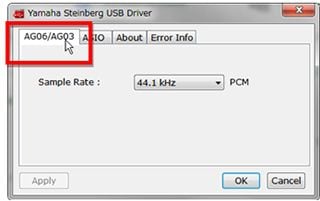
2.按一下 [AG06/AG03] 索引標籤。
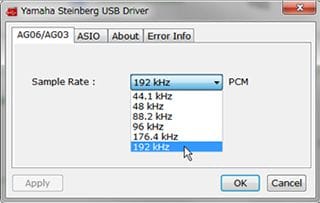
3.變更 [Sample Rate:] 的設定。
附註
支援的取樣率將根據您使用的軟體而有所不同。
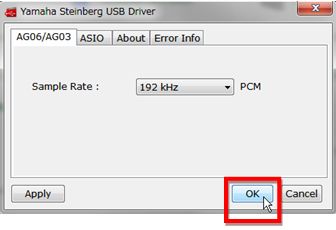
4.按一下 [確定] 按鈕。
電腦設定 (Mac)
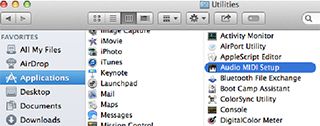
1.選取 [應用程式] -> [公用程式],然後按兩下 [音訊 MIDI 設定]。

2.從 [音訊裝置] 視窗左側的清單中選取 [AG06/AG03]。
如果未顯示 [音訊裝置] 視窗,請在功能表中選取 [視窗] -> [顯示音訊視窗]。
3.按住 Control 鍵並按一下清單中的 [AG06/AG03],然後選取 [將此裝置用於聲音輸出]。
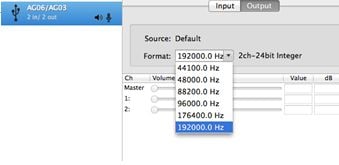
4.以同樣的方式,按住 Control 鍵並按一下清單中的 [AG06/AG03],然後選取 [將此裝置用於聲音輸出]。
完成步驟 3 和 4 後,清單中 AG 系列單元旁將出現麥克風和喇叭圖示。
5.根據需要變更 [Format:] 的取樣率設定。
附註
支援的取樣率將根據您使用的播放軟體而有所不同。
6.退出音訊 MIDI 設定。
聆聽高品質的音訊播放
混音器設定
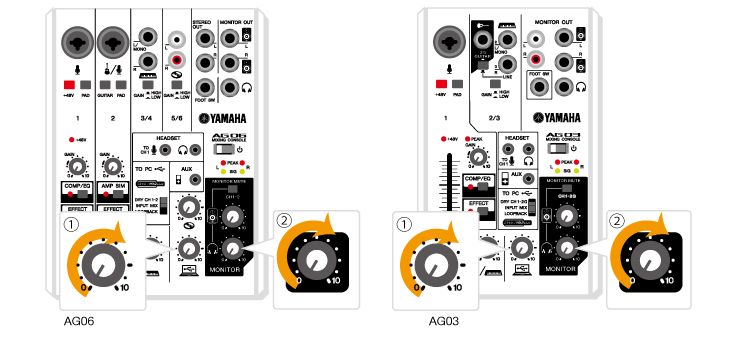
在混音器上,只需使用 [USB 2.0] 音量旋鈕和 [MONITOR] 區段中的旋鈕調節音量。